Come modificare la password utente di WordPress dal database (3 metodi)
Pubblicato: 2022-07-27Tutti hanno occasionalmente bisogno di reimpostare una delle loro password utente di WordPress. WordPress semplifica la modifica della password, ma per farlo dovrai accedere all'indirizzo e-mail che hai utilizzato per configurare il tuo sito. In caso contrario, le cose possono diventare difficili. Per fortuna, ci sono un paio di soluzioni a questo problema.
Se non riesci a reimpostare la tua password di WordPress, puoi farlo tramite il tuo file manager o direttamente nel tuo database di WordPress.
Sommario
Cos'è il database di WordPress?
I dati del tuo sito Web vengono archiviati in un database WordPress utilizzando il sistema di gestione del database MySQL gratuito e open source. Tutti i database di WordPress hanno una struttura MySQL standard che rende possibile il funzionamento del tuo sito Web, ma puoi aggiungere tabelle aggiuntive per renderli più unici.
Un database è un insieme di dati strutturati e ordinati. I sistemi di gestione dei database (DBMS) sono termini utilizzati per descrivere il software nel settore IT che interagisce con utenti e dati e recupera e archivia i dati. Quando si salvano immagini o filmati sul disco del computer o si utilizza un raccoglitore per biglietti da visita se si preferisce l'organizzazione tradizionale dei biglietti, il processo è più o meno lo stesso. È piuttosto vantaggioso disporre di un database personale per recuperare tali informazioni.
È possibile utilizzare e accedere al database in diversi modi. Il sistema di gestione del database di WordPress è basato su MySQL. I dati utente di WordPress, i meta utente, i post, i commenti e altri componenti del database sono tutti gestiti utilizzando MySQL, un programma open source. Sarà trattato brevemente in seguito.
WordPress utilizza PHP come linguaggio di istruzione per i dati CRUD (Crea, Leggi, Aggiorna ed Elimina) dal database MySQL. PHP utilizza la query SQL all'interno del markup PHP. Il database di WordPress è un componente cruciale. È la struttura su cui sono archiviati tutti i dati essenziali. Il database ti aiuta anche a eseguire regolarmente il backup dei dati e garantisce che la tua pagina funzioni senza problemi e sia completamente ottimizzata.
Perché è necessario modificare la password del database di WordPress?
Qualsiasi modifica della password che apporti non dovrebbe essere un grosso problema. In effetti, dal punto di vista della sicurezza, è spesso tra le azioni più sagge che puoi fare. Le modifiche periodiche riducono il rischio che qualcun altro acceda ai tuoi account, soprattutto se riutilizzi le password su vari siti.
Leggi anche: Ottimizzazioni del database di WordPress
Inutile dire che dovresti evitare di utilizzare di nuovo la stessa password, ma non molte persone lo fanno. Inoltre, possono ancora verificarsi violazioni della sicurezza anche se utilizzi password diverse per ogni sito web. Dovresti aggiornare la tua password il prima possibile in determinate circostanze.
Potresti voler cambiare la tua password WordPress per i seguenti motivi oltre a quelli relativi alla sicurezza:
- Prima fornivi ad altri l'accesso al tuo account, ma ora vuoi riottenere il pieno controllo su di esso.
- È possibile che qualcun altro sappia qual è la tua password.
- In poche parole, hai dimenticato la password.
Se ti trovi in una di queste circostanze, dire a WordPress di reimpostare la password di amministratore è piuttosto semplice. In verità, la maggior parte delle piattaforme al giorno d'oggi rende semplice e veloce cambiare la tua password. Dal momento che potresti non voler continuare a utilizzare quel sito se il tuo account non è sicuro, è anche nel loro migliore interesse che tu lo faccia. Il modo più rapido e diretto per aggiornare o reimpostare la password di WordPress è fornito da Cyberpanel.
È possibile che la tua installazione di WordPress sia stata compromessa, portandoti a desiderare di reimpostare tutte le password. Tutte le password degli utenti di WordPress devono essere modificate su un lato. Inoltre, puoi modificarli piuttosto facilmente nel back-end utilizzando CyberPanel.
Come modificare la password del database di WordPress?
Ci sono tre modi con cui puoi cambiare la tua password.
- Reimpostazione della password per WordPress tramite la schermata di accesso (l'e-mail dovrebbe funzionare)
- La modifica della password per WordPress viene eseguita dalla dashboard
- Usando phpMyAdmin, seleziona una nuova password per l'utente WordPress
Reimpostazione della password per WordPress tramite la schermata di accesso
Anche se sei l'unica persona registrata sull'intero sito WordPress, ogni sito Web ha la propria schermata di accesso. Per reimpostare la password, fare clic sul collegamento Password dimenticata .
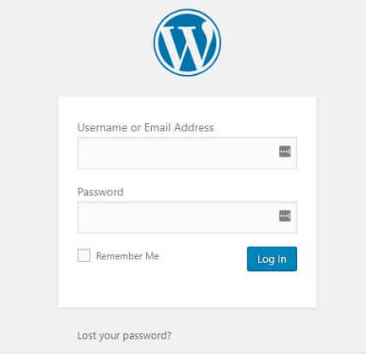
Il tuo nome utente o l'e-mail collegata al tuo account verranno richiesti da WordPress. Dopo averlo completato, fai clic sull'opzione Ottieni nuova password .
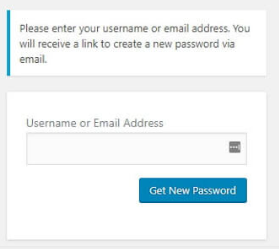
Riceverai un'e-mail dalla piattaforma che ti avverte che qualcuno ha chiesto di reimpostare la tua password di WordPress. Se ricevi involontariamente una di queste notifiche, è possibile che qualcuno stia tentando di accedere al tuo sito web. Modifica la tua password WordPress e la tua password e-mail in quel caso.
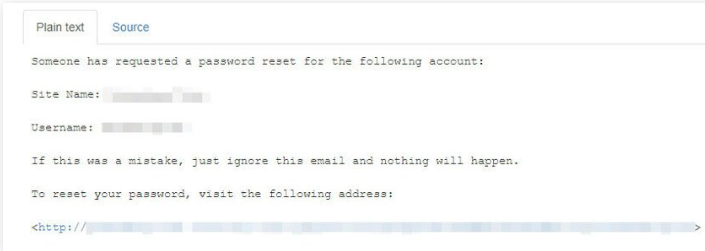
Per ora, apri una nuova pagina facendo clic sul collegamento solitario nell'e-mail di reimpostazione della password. Puoi sostituire la tua password WordPress dimenticata qui con qualsiasi cosa tu scelga. Tuttavia, WordPress ha la capacità di fornire una potente alternativa per te.
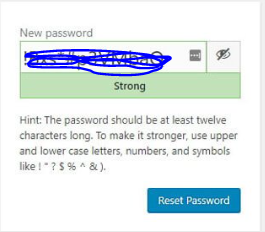
Dopo aver selezionato una password, è necessario fare clic sull'opzione Reimposta password. Se tutto è andato a buon fine, riceverai un avviso di conferma simile a questo.
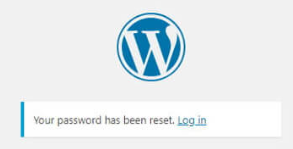
La modifica della password per l'utente di WordPress viene eseguita dalla dashboard
Per modificare la password senza utilizzare la tua e-mail, devi essere in grado di accedere alla dashboard di WordPress. Se la tua sessione di accesso a WordPress non è ancora scaduta ma al momento non hai accesso al tuo account e-mail, questa tecnica potrebbe essere utile. Inoltre, richiede meno tempo rispetto alla modifica della password di WordPress dalla schermata di accesso.

Vai alla dashboard di WordPress
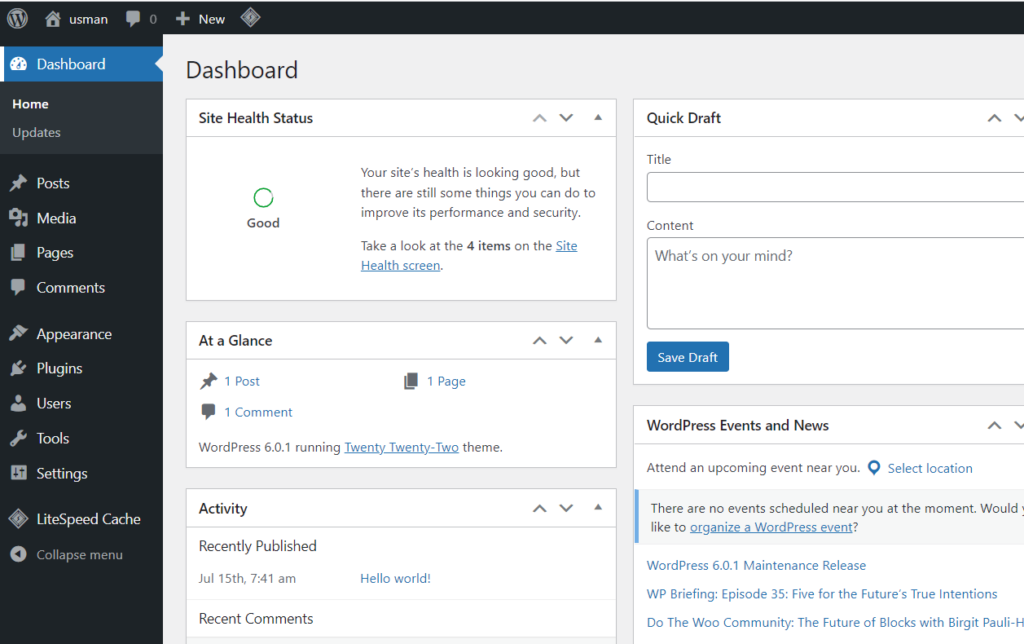
Clicca su Utenti dal menu a sinistra. Questa pagina ti mostrerà i profili di tutti gli utenti che utilizzano WordPress.
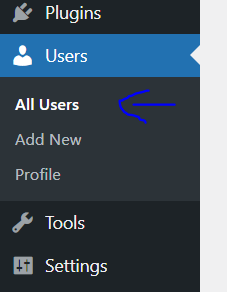
Clicca sul tuo nome utente per aprire la pagina di gestione del tuo nome utente.
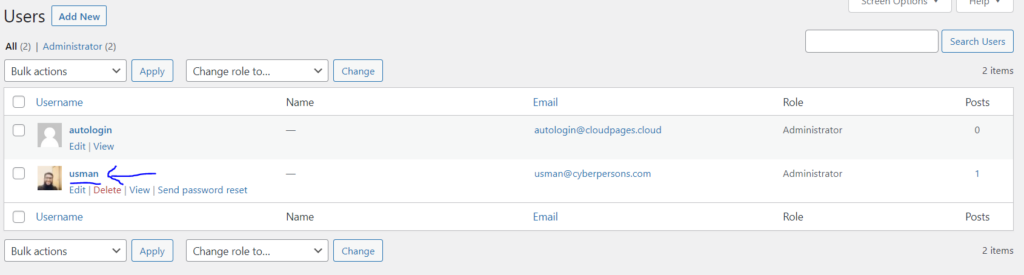
Scorri verso il basso fino alla sezione Gestione account dove vedrai Nuova password e Reimpostazione password . Fare clic su nuova password per generare una nuova password.
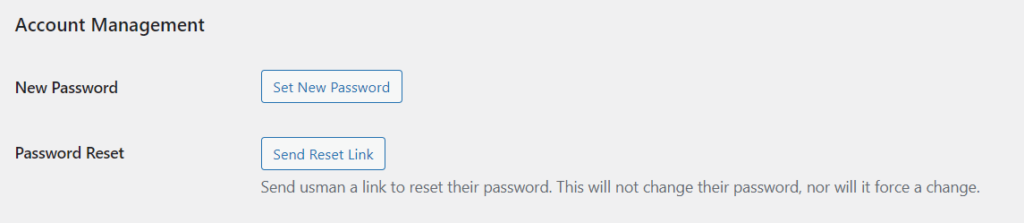
Puoi inserire quello che vuoi dopo aver cancellato la password. Ricorda che WordPress ti chiederà di confermare che desideri utilizzare la password se determina che è troppo debole. Naturalmente, è necessario utilizzare una password speciale che sia anche sicura. Sei a posto dopo averlo inserito nell'apposito modulo e aver cliccato sul link Aggiorna profilo in fondo alla pagina.
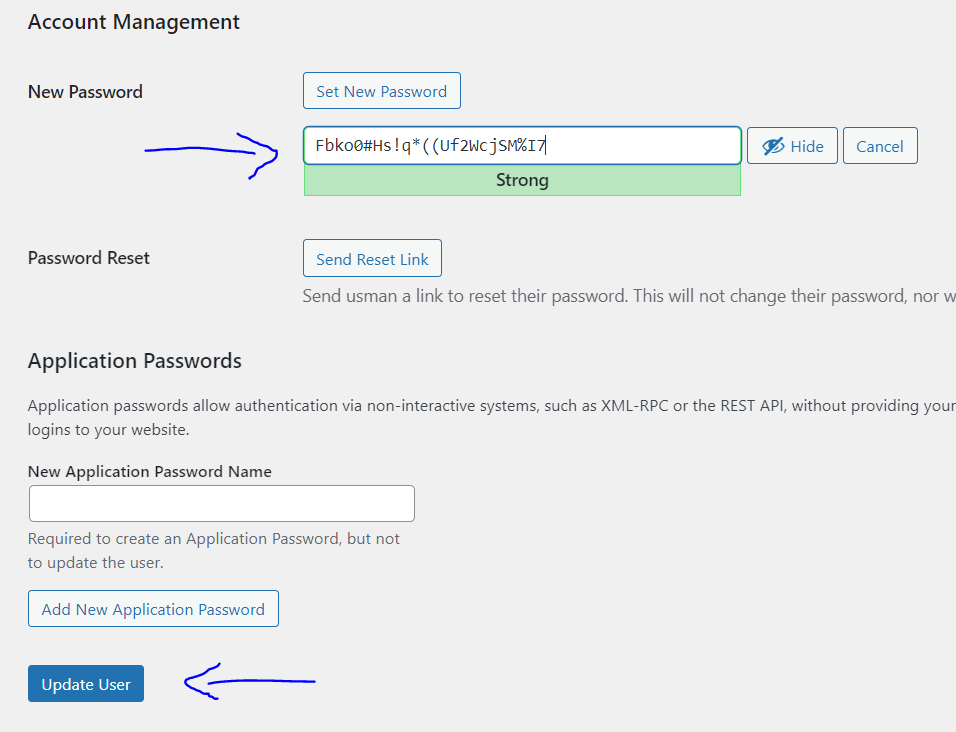
Se non riesci ad accedere al tuo sito Web per qualsiasi motivo, puoi sempre utilizzare la tecnica precedente, che spiega la reimpostazione della password per WordPress tramite la schermata di accesso .
Usando phpMyAdmin, seleziona una nuova password per WordPress
Utilizza questo metodo, che è abbastanza diverso dai due precedenti, solo se non sei in grado di accedere sia alla tua e-mail che alla dashboard di WordPress.
WordPress salva automaticamente tutte le modifiche apportate al database del tuo sito web. Ogni singolo valore sul tuo sito, inclusa la tua password e quella di tutti gli altri, può essere trovato in quel database. Non sorprende che WordPress crittografa anche quei dati. Pertanto, anche se un'altra persona ottiene l'accesso al tuo database, non dovrebbe essere in grado di causare alcun danno.
La modifica del database di WordPress è una procedura delicata. Il tuo sito web potrebbe subire gravi conseguenze se modifichi il valore errato. Pertanto, sii estremamente attento ai valori che modifichi.
Attraverso il suo pannello di controllo, CyberPanel offre l'accesso al tuo database PHPMyAdmin.
Per prima cosa devi conoscere il nome del database del tuo sito.
Per questo, vai alla dashboard del tuo CyberPanel
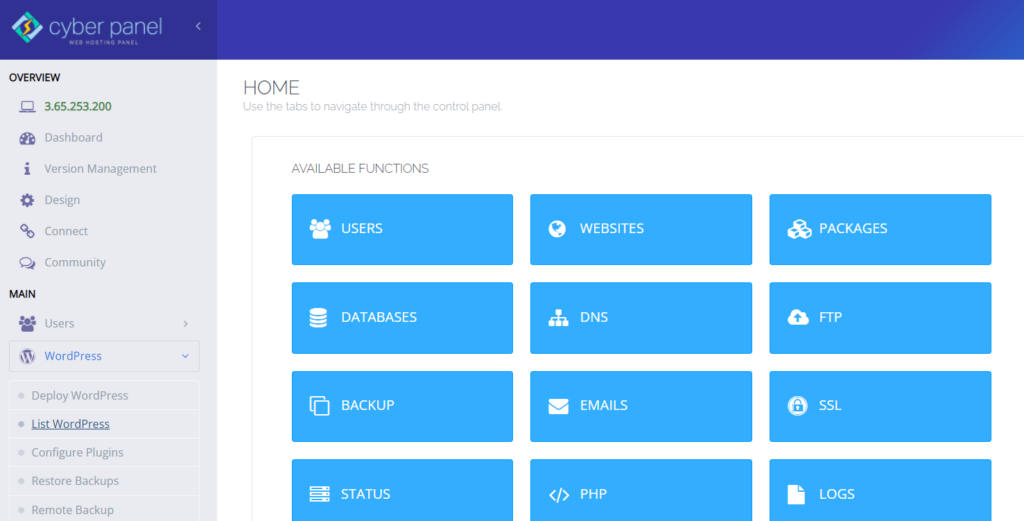
Clicca su WordPress -> Elenca WordPress dal menu a sinistra.
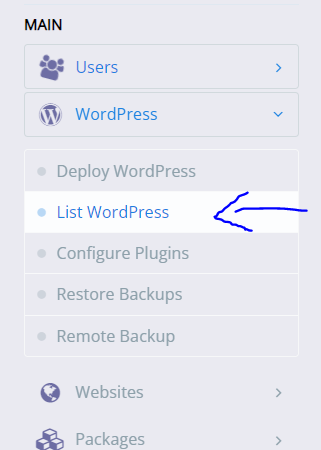
Questa pagina ti mostra l'elenco completo dei tuoi siti WordPress. Fai clic sul titolo del tuo sito per il quale desideri modificare la password.
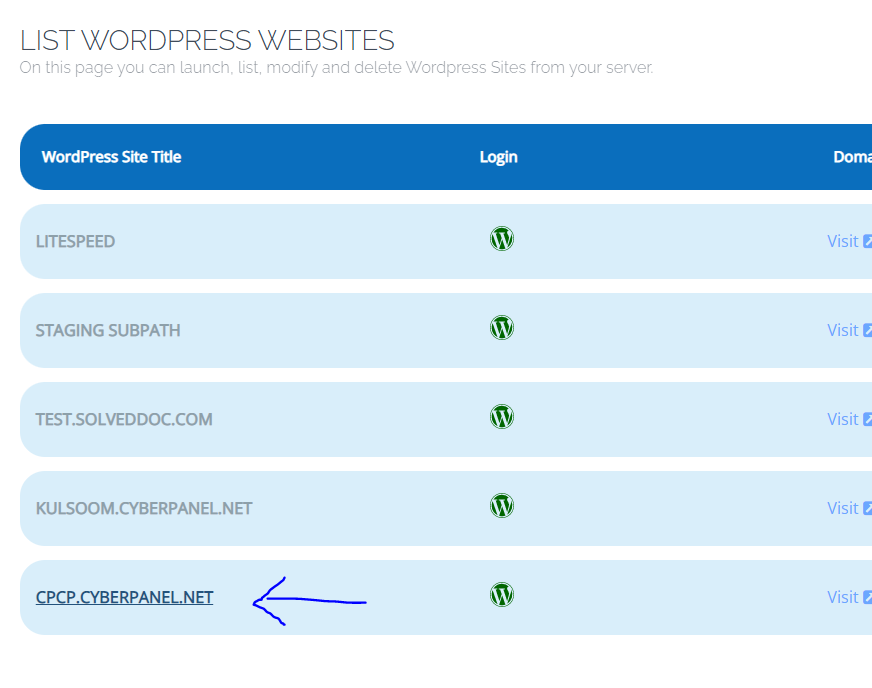
Questo è il gestore del tuo sito WordPress. Da qui clicca su File Manager . Verrai reindirizzato al file manager del tuo sito.
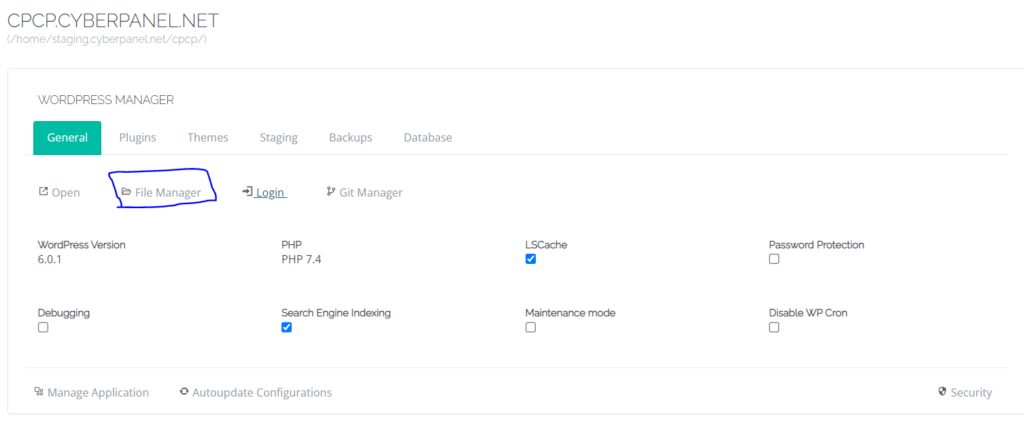
Fare clic su public_html per accedere alle sue sottocartelle.
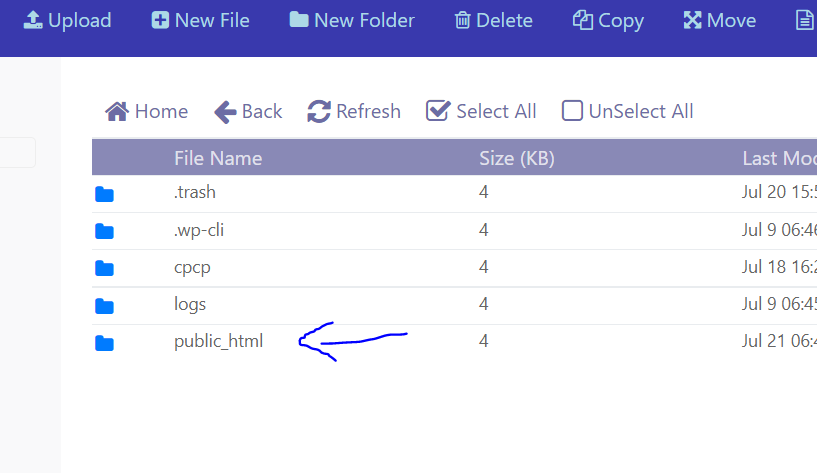
Fare clic con il tasto destro su wp-config.php e fare clic su Modifica con CodeMirror
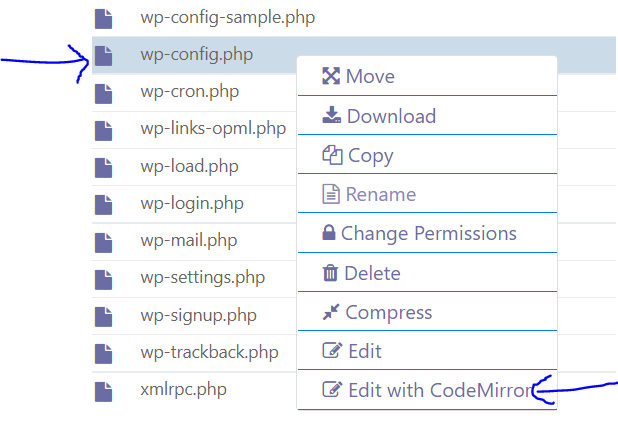
Da questo file potrai vedere il nome del tuo database.
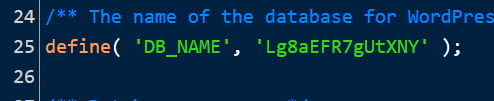
Ora che hai il nome del database, puoi cambiare la tua password.
Vai alla dashboard del tuo CyberPanel
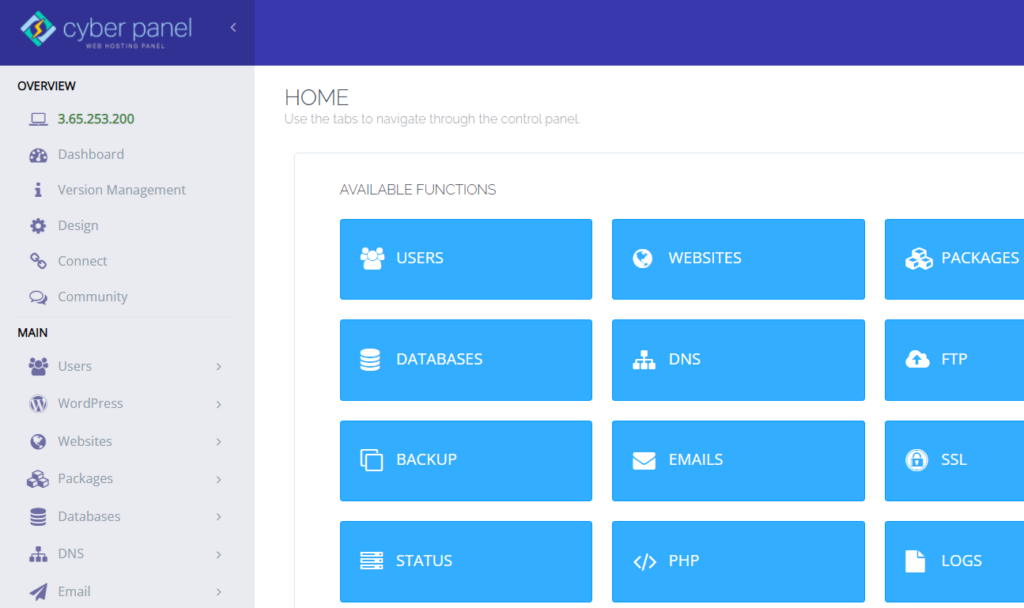
Fare clic su Database -> PHPMyAdmin dal menu a sinistra. Questo ti reindirizzerà a una nuova pagina che mostra PHPMyAdmin .
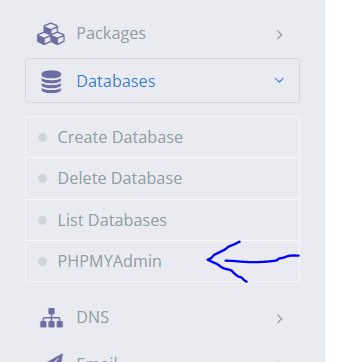
Clicca sul tuo database dal menu a sinistra
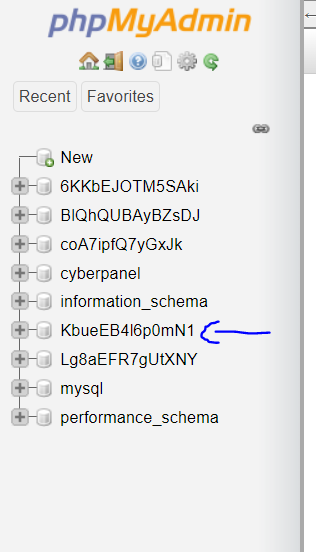
Puoi visualizzare ogni tabella nel tuo database. Fare clic su wp_user
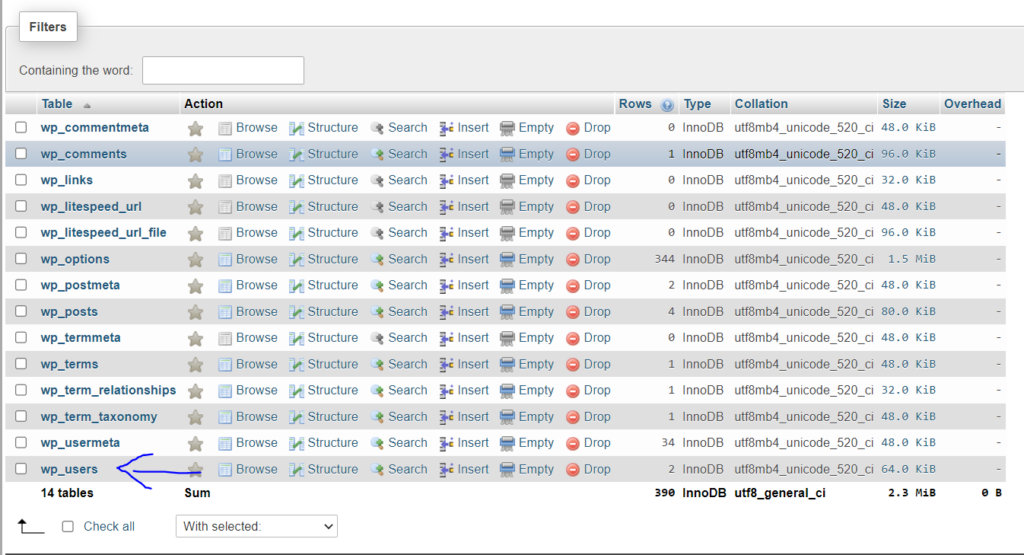
Qui vedrai tutti gli utenti nel tuo sito WordPress. Fai clic su Modifica per il tuo utente.

È necessario modificare le informazioni nella colonna Valore della tabella pass_utente per aggiornare la password di WordPress.
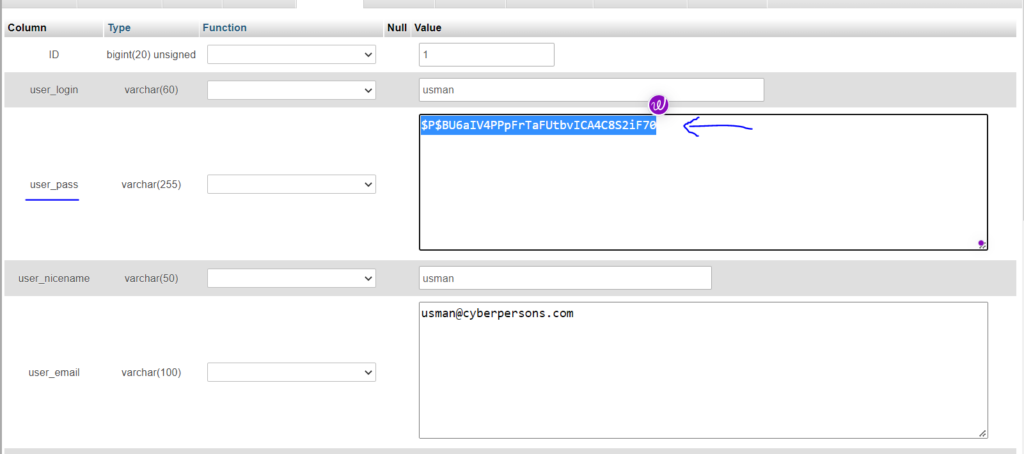
Poiché i valori visualizzati qui sono crittografati, nessuno può semplicemente hackerare il tuo database e duplicarli.
È necessario modificare le informazioni nella colonna Valore della tabella pass_utente per aggiornare la password di WordPress. Dopodiché, devi crittografare la tua nuova password. Scegli l'opzione MD5 dalla casella a discesa Funzione facendo clic lì a sinistra di dove hai inserito la tua nuova password.
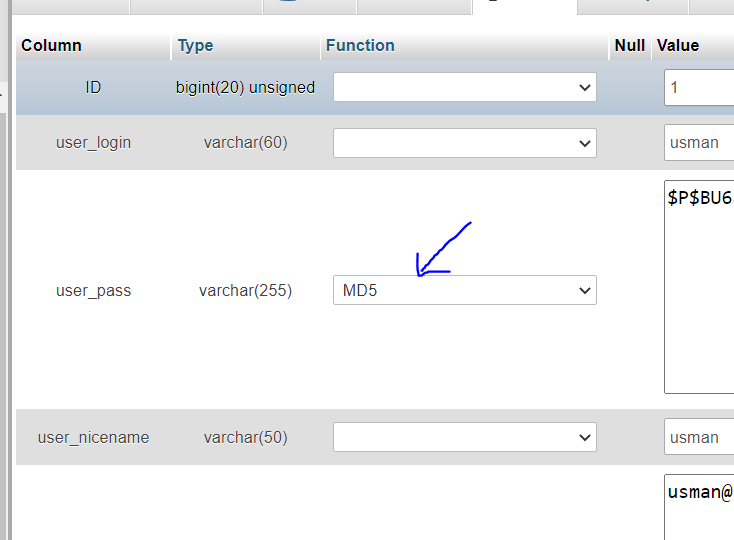
Le tue password sono crittografate da WordPress utilizzando l'algoritmo MD5 . Quando hai finito, usa il pulsante Vai situato nell'angolo in basso a destra dello schermo per salvare le modifiche.
Conclusione
La tua password non dovrebbe mai essere difficile da reimpostare. Tuttavia, è spesso necessario accedere all'e-mail con cui ci si è registrati per completare la procedura. Se non lo fai, le cose possono diventare difficili. La buona notizia è che WordPress ti consente di aggiornare la tua password attraverso il tuo database, come abbiamo visto. In questo modo, puoi sempre modificare la tua password di WordPress.
